本文只適合剛剛使用word軟件或小白使用者,大家共同學習。連載更新。歡迎關注、交流。
修改字體的粗體、斜體、高亮方法:
(一)粗體:
1、點擊word頁面左上方的《開始》按鈕,會出現字體工具框。
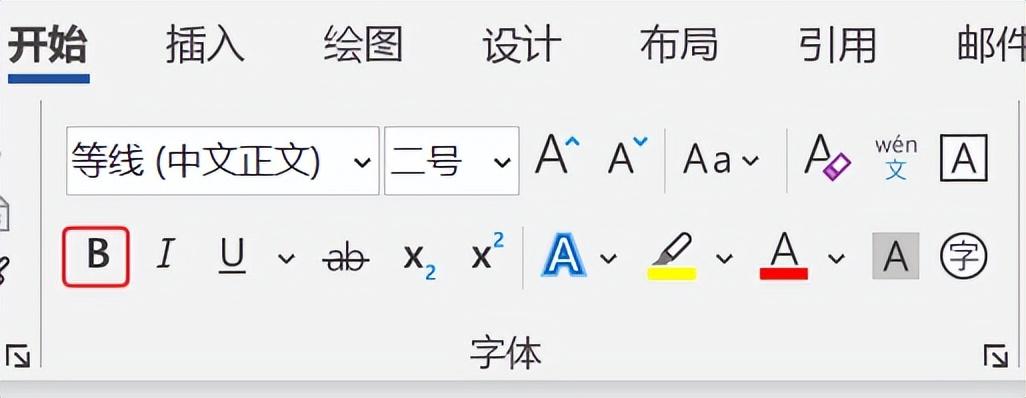
2、選中將要設置為粗體的字符、文字等內容。
3、點擊“B”按鈕一次,即可設置為粗體,再次點擊,則會將粗體取消。
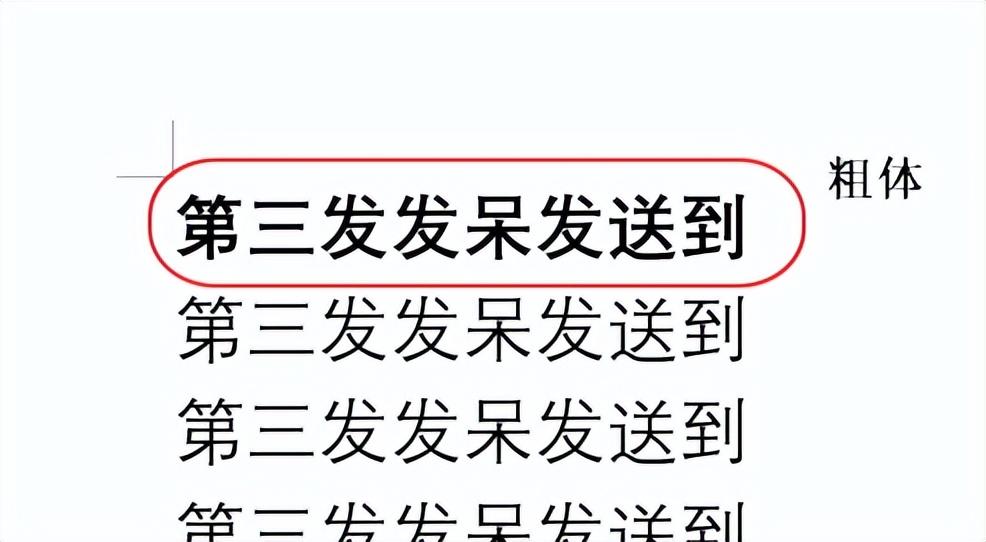
(二)斜體:
1、點擊word頁面左上方的《開始》按鈕,會出現字體工具框。
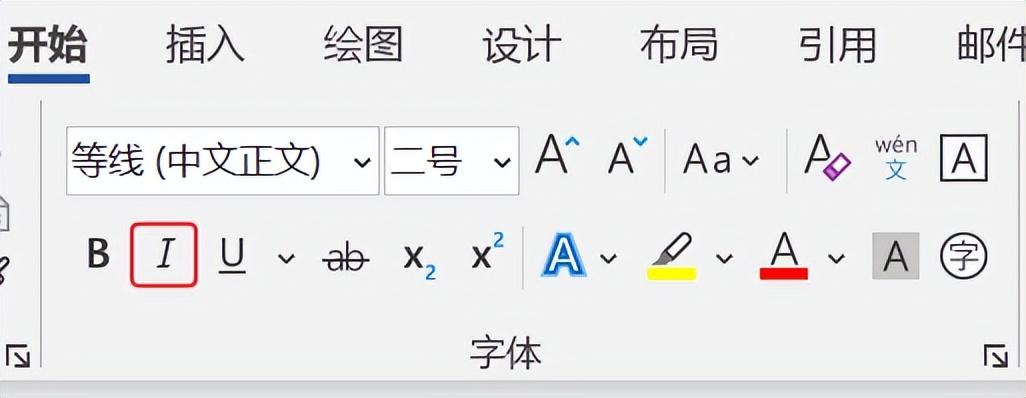
2、選中將要設置為斜體的字符、文字等內容。
3、點擊“I”按鈕一次,即可設置為斜體,再次點擊,則會將斜體取消。
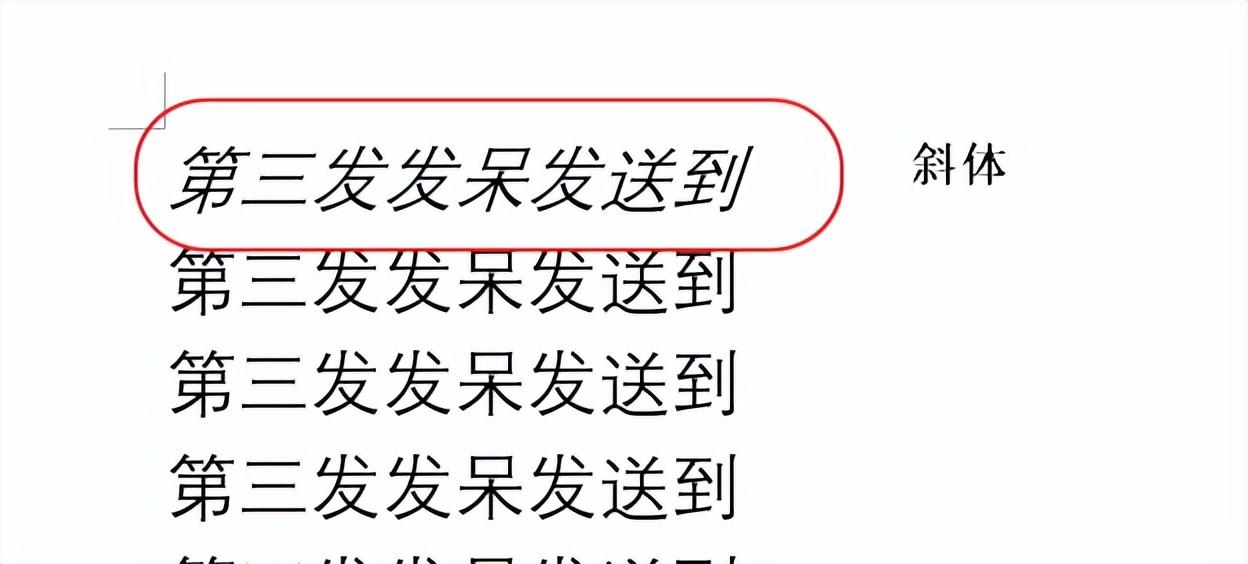
(三)高亮:
1、點擊word頁面左上方的《開始》按鈕,會出現字體工具框。
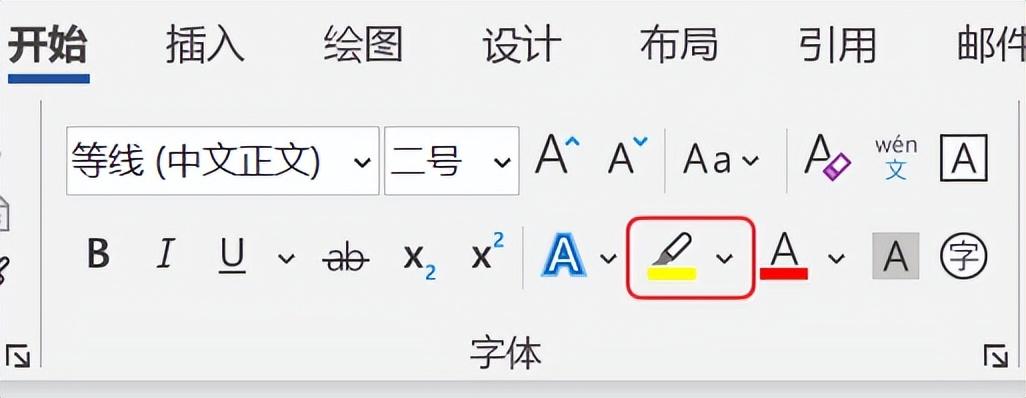
2、選中將要設置為高亮的字符、文字等內容。
3、點擊“帶有黃色底線的毛筆”按鈕一次,即可設置為高亮。
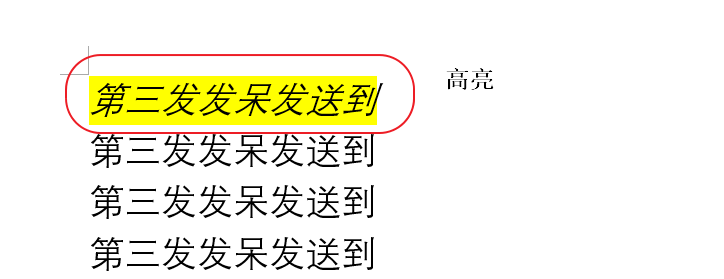
4、設置高亮顏色。點擊按鈕右側向下的箭頭,可以在顏色板中選擇想要設置的高亮顏色。
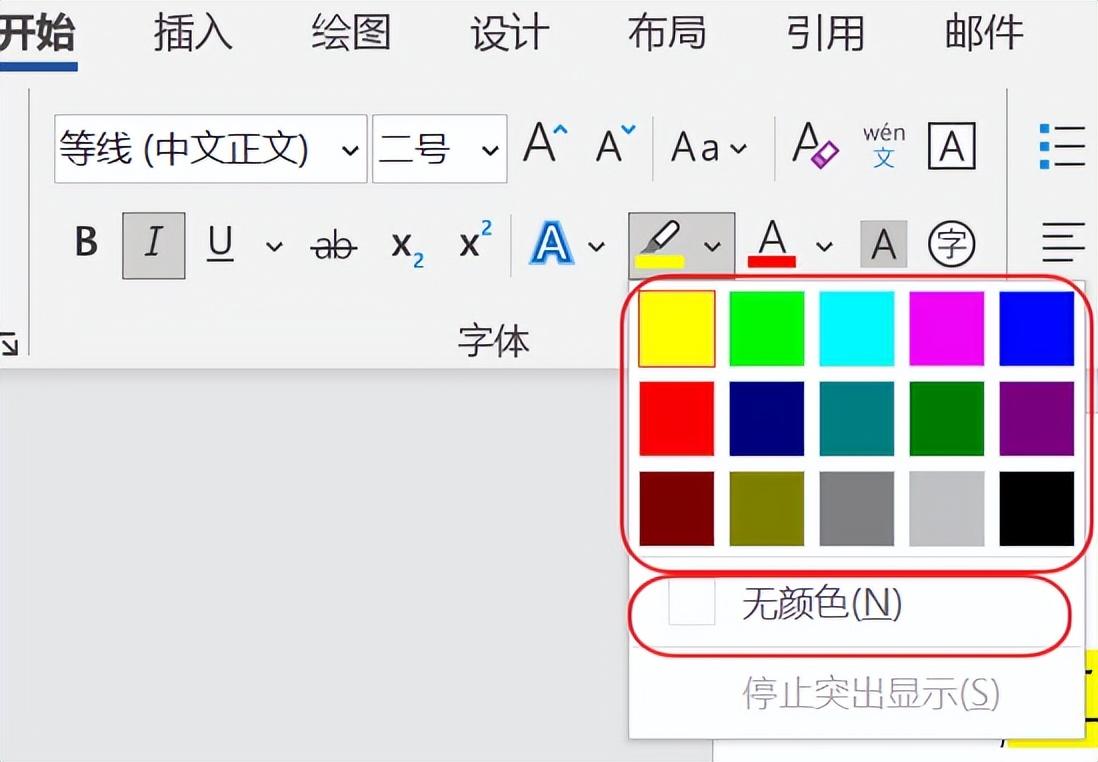
5、取消高亮。點擊按鈕右側向下的箭頭,再點擊“無顏色(N)”按鈕即可取消高亮。
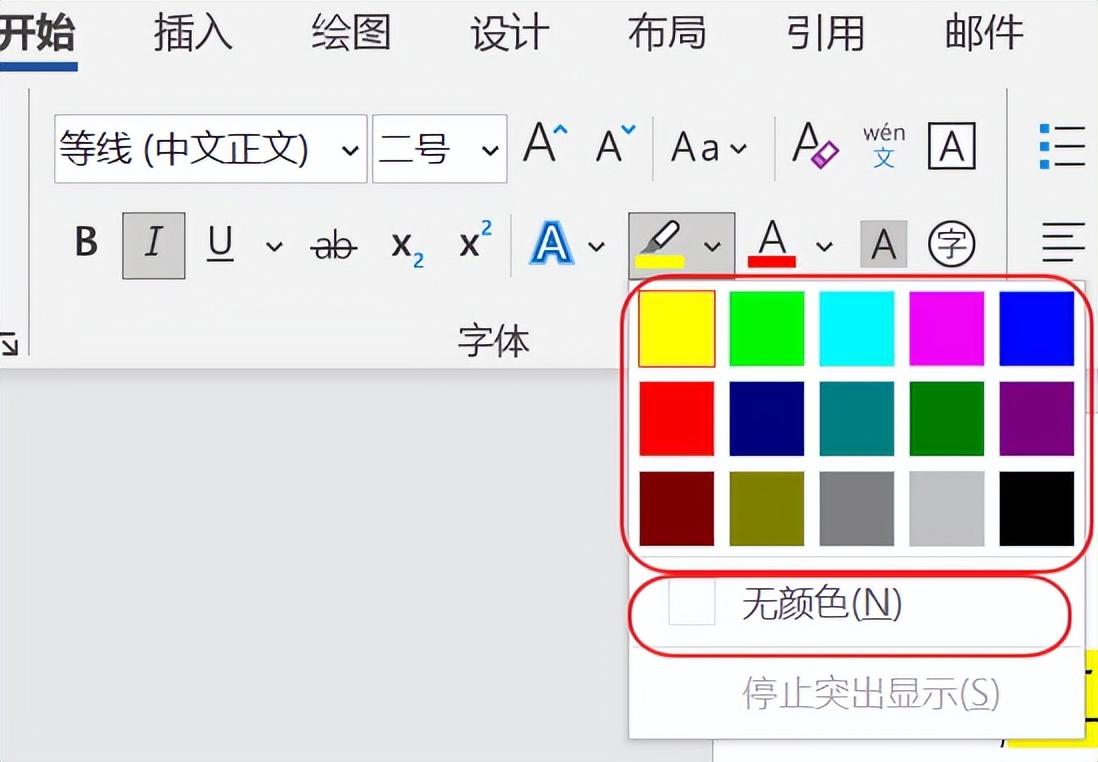
文章為用戶上傳,僅供非商業瀏覽。發布者:Lomu,轉轉請註明出處: https://www.daogebangong.com/zh-Hant/articles/detail/Word%20serial%20update6%20Modify%20the%20font%20bold%20italic%20highlighted.html

 支付宝扫一扫
支付宝扫一扫 
评论列表(196条)
测试